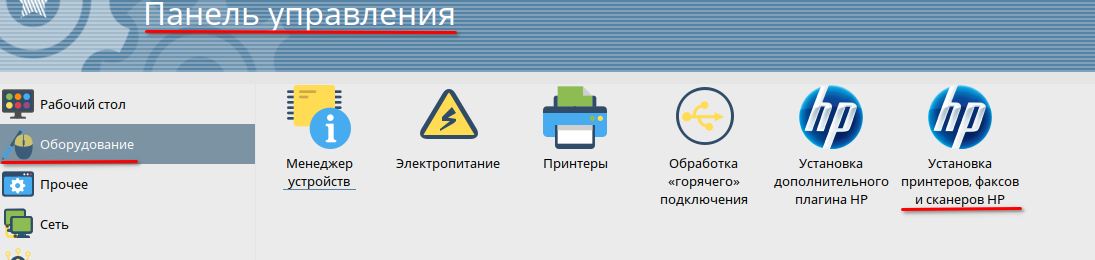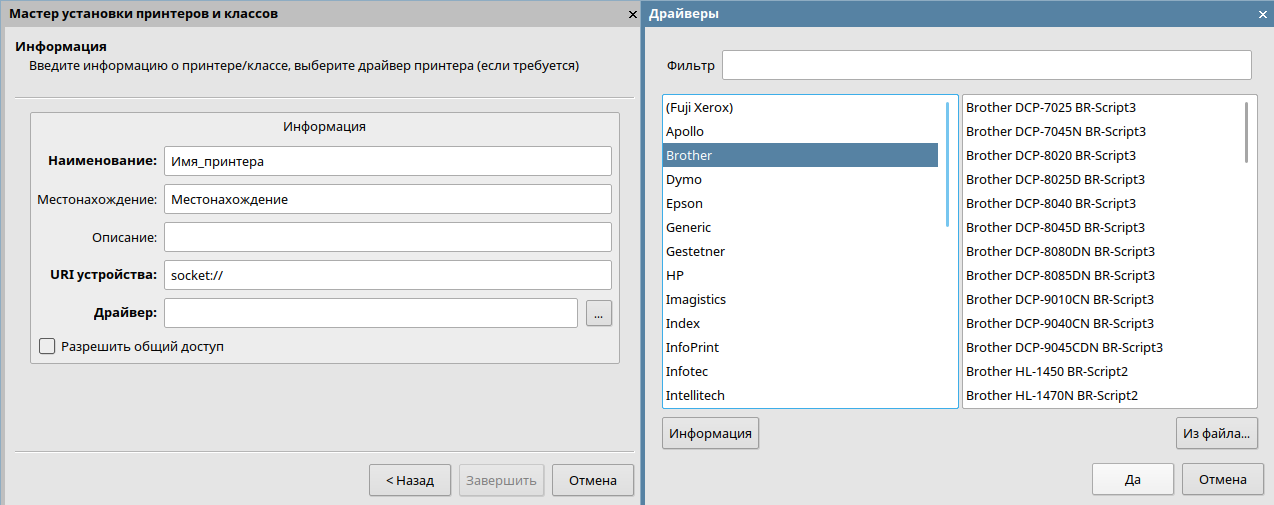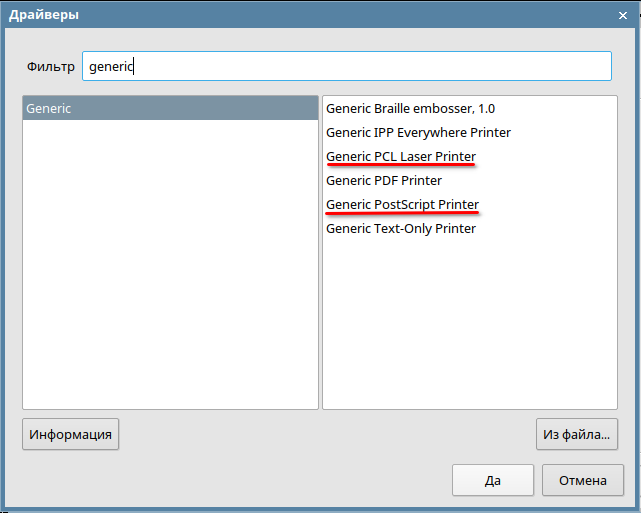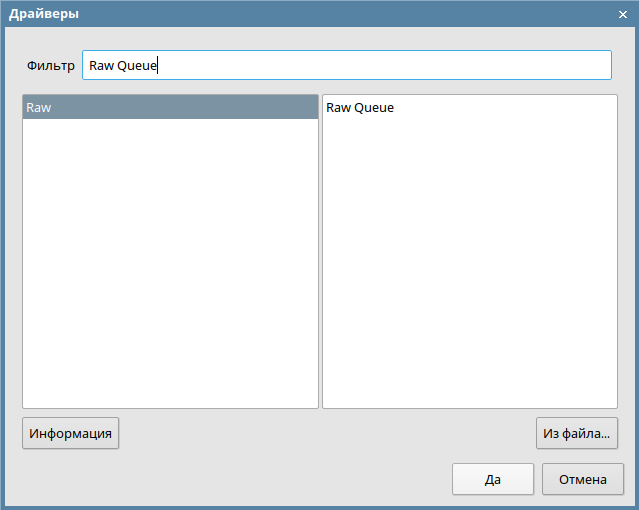| Оглавление |
|---|
| Информация | ||
|---|---|---|
| ||
|
1. Программа поддержки производителей оборудования Hardware Ready For Astra Linux
Страница программы поддержки производителей оборудования содержит регулярно актуализируемый актуальный реестр оборудования, прошедшего тестирование на совместимость с ОС Astra Linux, информацию о версии ОС под управлением которой производилось тестирование.
2. Поиск драйверов принтеров и МФУ в системе.
. В зависимости от версии обновления Astra Linux и модели оборудования, драйвер для него уже может содержаться в ОС.
2. Поиск драйверов принтеров и МФУ в системе.
2.1. Устройства Hewlett Packard - драйверы HPLIP
Проект HPLIP (HP Linux Imaging and Printing), входящий в состав Продукта, направлен на облегчение взаимодействия систем Linux с струйными и лазерными принтерами HP с помощью полной поддержки печати, сканирования и отправки факсов. Узнать текущую версию пакета hplip установленного в системе можно выполнив команду:
| Command |
|---|
dpkg -l hplip |
Для обеспечения работоспособности данного оборудования рекомендуется установка актуального обновления безопасности.
Списки совместимого печатающего, сканирующего оборудования Hewlett Packard и уровень поддержки каждого устройства можно посмотреть на странице проекта.
Astra Linux Common Edition 2.12
Astra Linux Special Edition РУСБ.10015-01 (очередное обновление 1.6)
Astra Linux Special Edition РУСБ.10015-16 исп. 1
Astra Linux Special Edition РУСБ.10015-01 (очередное обновление 1.5)
доступны на странице портала разработчиков HP.
Установка драйверов устройств
| Информация |
|---|
В целях обеспечения работоспособности данного оборудования, рекомендуется установка обновления безопасности. |
Установка устройств марки HP осуществляется выполнением команды в терминале:
| Command |
|---|
hp-setup |
или запуском утилиты "Установка принтеров, факсов и сканеров HP" в графической среде:
| Command |
|---|
hp-setup |
В зависимости от модели оборудования, может потребоваться установка плагина HP плагина. В данном таком случае система автоматически предложит установку плагина, установить плагин после добавления оборудования утилитой hp-setup. В случае, если плагин по какой-либо причине не был установлен, установку возможно произвести выполнив в терминале команду:
| Command |
|---|
hp-plugin |
или запуском утилиты "Установка дополнительного плагина HP" в графической среде.
2.2.
Графическая утилита FlyГрафический менеджер печати fly-admin-printer
В состав Astra Linux входит графическая утилита графический инструмент для настройки печати в графическом режиме fly-admin-printer. Для того, чтобы с помощью этой утилиты этого инструмента убедится в наличии в системе необходимого драйвера нужно:
- Запустить
- инструмент: "Пуск" - "Панель управления" - "Оборудование" - "Принтеры" ;
- Вызвать мастер установки принтеров и нажать на кнопку справа от поля "Драйвер";
В появившемся окне, в поле "Фильтр" ввести название модели оборудования, или выбрать необходимую модель из списка по производителям:
2.3.
Lpinfo - утилита отображенияИнструмент командной строки lpinfo - отображение доступных устройств и драйверов
Получить список всех доступных моделей можно выполнив в терминале команду lpinfo с параметром -m. Ознакомиться подробнее с возможностями утилиты и полным набором ключей возможно в man lpinfo.
Пример:
Вывод Для примера осуществим вывод доступных моделей и отфильтруем драйверы драйверов для устройства HP LaserJet M1522 MFP:
| Command |
|---|
sudo lpinfo -m | grep 1522 |
Пример вывода:
| Commandcode |
|---|
hplip:0/ppd/hplip/HP/hp-laserjet_m1522_mfp-ps.ppd HP LaserJet M1522 MFP Series Postscript (recommended) hplip:0/ppd/hplip/HP/hp-laserjet_m1522n_mfp-ps.ppd HP LaserJet M1522 MFP Series Postscript (recommended) hplip:0/ppd/hplip/HP/hp-laserjet_m1522nf_mfp-ps.ppd HP LaserJet M1522 MFP Series Postscript (recommended) hplip:1/ppd/hplip/HP/hp-laserjet_m1522_mfp-ps.ppd HP LaserJet M1522 MFP Series Postscript (recommended) hplip:1/ppd/hplip/HP/hp-laserjet_m1522n_mfp-ps.ppd HP LaserJet M1522 MFP Series Postscript (recommended) hplip:1/ppd/hplip/HP/hp-laserjet_m1522nf_mfp-ps.ppd HP LaserJet M1522 MFP Series Postscript (recommended) hplip:2/ppd/hplip/HP/hp-laserjet_m1522_mfp-ps.ppd HP LaserJet M1522 MFP Series Postscript (recommended) hplip:2/ppd/hplip/HP/hp-laserjet_m1522n_mfp-ps.ppd HP LaserJet M1522 MFP Series Postscript (recommended) hplip:2/ppd/hplip/HP/hp-laserjet_m1522nf_mfp-ps.ppd HP LaserJet M1522 MFP Series Postscript (recommended) hplip:3/ppd/hplip/HP/hp-laserjet_m1522_mfp-ps.ppd HP LaserJet M1522 MFP Series Postscript (recommended) postscript-hp:0/ppd/hplip/HP/hp-laserjet_m1522_mfp-ps.ppd HP LaserJet M1522 MFP Series Postscript (recommended) postscript-hp:0/ppd/hplip/HP/hp-laserjet_m1522n_mfp-ps.ppd HP LaserJet M1522 MFP Series Postscript (recommended) postscript-hp:0/ppd/hplip/HP/hp-laserjet_m1522nf_mfp-ps.ppd HP LaserJet M1522 MFP Series Postscript (recommended) postscript-hp:1/ppd/hplip/HP/hp-laserjet_m1522_mfp-ps.ppd HP LaserJet M1522 MFP Series Postscript (recommended) postscript-hp:1/ppd/hplip/HP/hp-laserjet_m1522n_mfp-ps.ppd HP LaserJet M1522 MFP Series Postscript (recommended) postscript-hp:1/ppd/hplip/HP/hp-laserjet_m1522nf_mfp-ps.ppd HP LaserJet M1522 MFP Series Postscript (recommended) postscript-hp:2/ppd/hplip/HP/hp-laserjet_m1522_mfp-ps.ppd HP LaserJet M1522 MFP Series Postscript (recommended) postscript-hp:2/ppd/hplip/HP/hp-laserjet_m1522n_mfp-ps.ppd HP LaserJet M1522 MFP Series Postscript (recommended) postscript-hp:2/ppd/hplip/HP/hp-laserjet_m1522nf_mfp-ps.ppd HP LaserJet M1522 MFP Series Postscript (recommended) postscript-hp:3/ppd/hplip/HP/hp-laserjet_m1522_mfp-ps.ppd HP LaserJet M1522 MFP Series Postscript (recommended) drv:///hpijs.drv/hp-laserjet_m1522nf_mfp-pcl3-hpijs.ppd HP LaserJet m1522nf MFP hpijs pcl3, 3.19.6 hplip:0/ppd/hplip/HP/hp-laserjet_m1522nf_mfp-pcl3.ppd HP LaserJet m1522nf MFP pcl3, hpcups 3.19.6 drv:///hpcups.drv/hp-laserjet_m1522nf_mfp-pcl3.ppd HP LaserJet m1522nf MFP pcl3, hpcups 3.19.6 |
2.4. Универсальные драйверы PCL и PostScript
В случае если Если для устройства отсутствует решение драйвер от производителя в виде драйвера для Linux-систем, или в случае неработоспособности решения, предлагаемого производиетелемпроизводителем, рекомендуется осуществить проверку работоспособности устройства с универсальными драйверами PCL или Postscript входящими в состав Astra Linux. Использование generic драйверов может обеспечить функционирование, но не гарантирует обеспечение полной функциональности устройства.
2.5. Драйвер Raw Queue
Данный драйвер позволяет отправлять "сырые" (необработанные) задания на печать, при условии поддержки обработки таких заданий самим устройством.
2.6. Драйверы сканирующих устройств.
В состав Astra Linux включен проект SANE (устанавливается по умолчанию при установке ОС). Информация о поддерживаемых сканерах размещена на локальной странице этого проекта в доступна в файле /usr/share/doc/libsane-common/sane-mfgs.html (. Файл может быть открыт с помощью web-браузера по локальной ссылке , для чего нужно скопировать ссылку file:///usr/share/doc/libsane-common/sane-mfgs.html) в адресную строку браузера.
3. Официальные драйверы от производителей оборудования
При отсутствии необходимого драйвера в системе , необходимо осуществить поиск на сайте производителя оборудования и выполнить установку в соответствии с размещенными там инструкциями.
4. Поиск драйверов в справочном центре Astra Linux.
Справочный центр Astra Linux содержит множество полезной технической документации, регулярно дополняемой и обновляемой для Вашего удобства. Часть статей, которые могут оказаться полезными приведены ниже:
- База знаний: Печать и сканирование;
- Печатающие устройства;
- Принтеры Canon;
- Установка принтера Xerox WorkCentre 3220;
- Настройка принтеров HP на архитектурах, отличных от x86-64;
- Сканирующие устройства.
5. Поиск драйверов в свободных источниках.
Если ни одна из перечисленных выше рекомендаций не помогла добиться работоспособности печатающего устройства, дополнительная информация может содержаться на страницах сообществ http://www.openprinting.org/printers и http://cups.org/.Поддерживаемое сканирующее оборудование можно посмотреть на сайте проекта SANE.